Як встановити Windows 7 і нічого не "зламати"
В першу чергу цей пост для тих, хто хотів би спробувати роботу Windows 7 на своєму комп'ютері, але з якихось причин не ризикує цього робити - не хочеться, наприклад, перерозбивати розділи на жорсткому диску, є сумніви в подальшій працездатності або сумісності зі вже встановленою ОС. Але завдяки деяким новим можливостям Windows 7/Windows Server 2008 R2 - це не проблема. Тепер ви можете встановити нову ОС Windows 7 поруч зі вже існуючою, жодним чином не змінивши її базову функціональність, розбивку дисків або файлову структуру. Крім того, ви можете спокійно встановити декілька незалежних копій ОС Windows 7 на одному розділі і успішно між ними переключатися.
Все це реалізовано тепер вельми і вельми просто - файли .VHD, відомі як віртуальні диски, Windows 7/Windows Server 2008 R2 тепер сприймають як окремі розділи і підтримують завантаження ОС, встановлених всередині цих файлів. Але, хочу зауважити, ніякого відношення до віртуалізаціі даний випадок не має - система всередині VHD завантажується так саме, так якби її файли перебували б просто на "звичайному", звичному для нас, розділі диска типу С: або D:. Тобто, створюємо файл .VHD потрібного розміру на вже існуючій файловій системі того чи іншого диска, в процесі встановлення Windows 7 або Windows Server 2008 R2 монтуємо цей VHD-файл, як окремий розділ диску, встановлюємо в нього ОС. Все! Можемо повторити процедуру M, ні, краще N разів, доки не закінчиться місце на "батьківському" розділі та встановити стільки ОС, скільки влізе. При цьому, і ОС встановлена на "батьківському" розділі, і ОС в інших .VHD, залишаться недоторканими.
Перспективи, як ви розумієте, колосальні, як для забезпечення прискореного розгортування, так і для забезпечення відмовостійкості і динамічного розподілу навантаження за допомогою тієї ж віртуалізації. Тепер будь-яка віртуальна машина при потребі в підвищених апаратних ресурсах, може бути переведена у "фізичний" стан простим перенаправленням завантажувача фізичного хоста на файл .VHD цієї віртуальної машини, і, навпаки - будь-яка ОС, що працює на фізичному хості, може бути миттєво перетворена у віртуальну. Перспективи заманливі: Аж до швидкої реалізації "Повстання машин" і "Матриці". :)
Ну а тепер - до справи: Теорія без практики - порожня. Припустимо, у вас під рукою скромний ПК або ноутбук, на жорсткому диску якого тільки один розділ С:, і на ньому присутні 50Гб вільного місця. Ви хочете встановити сюди Windows 7 beta, але при цьому зберегти встановлену на диску ту ж Windows Vista.
Отже, встановлення Windows 7 або Windows Server 2008 R2 на VHD. Все просто:
- Качаємо потрібний образ Windows 7 або Windows Server 2008 R2
- Записуємо "звантажений" образ .ISO на диск або робимо з образу завантажувальний USB з інсталяцією Windows 7 (дуже корисно для нетбуків)
- Завантажуємо наш ПК з записаного диска/USB
- Підтверджуємо встановлення, вибираємо мову і редакцію, погоджуємося з ліцензією і все таке: Не боїмося, все з вашою поточною системою буде нормально.
- Доходимо до кроку майстра встановлення, де нас просять вибрати або створити той розділ диску, на який буде встановлена Windows 7.
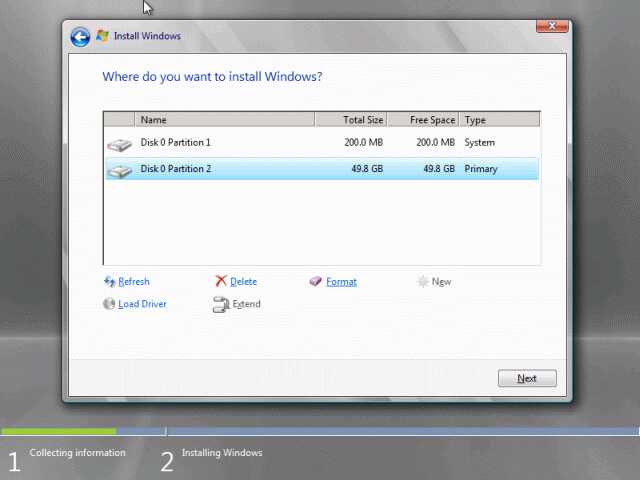
А тепер увага! Дотримуємось інструкції: Трюк!
Натискаємо комбінацію клавіш Shift+F10, майстер запускає командний рядок CMD.EXE. У вікні CMD.EXE запускаємо програму diskpart. Трохи чекаємо і отримуємо запрошення DISKPART>
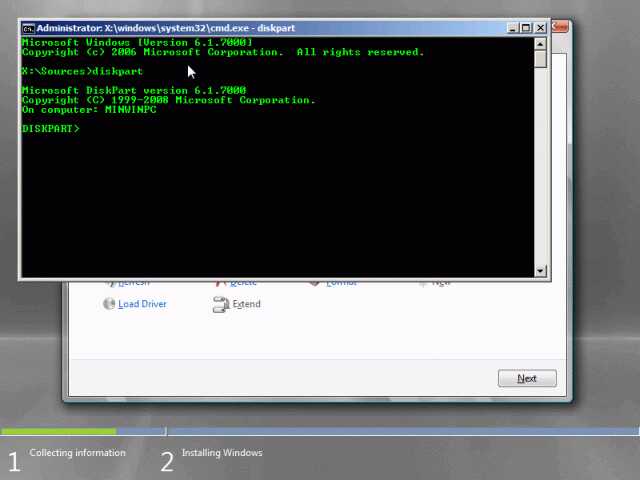
Далі йдуть кілька кроків - створення безпосередньо файлу .VHD, майбутнього диску для встановлення нового екземпляра Windows 7, вибір і монтування цього файлу як "реального", з точки зору майстра встановлення, диска.
У запрошенні DISKPART> вводимо команду create vdisk file="C:\Win7.vhd" type=FIXED maximum=30720
Ця команда створює файл .VHD на диску С: з ім'ям Win7.vhd (диск, папка, розташування та ім'я файлу залежать тільки від вашої системи і фантазії), максимальний розмір майбутнього віртуального диску встановлено як 30Гб, при цьому тип .VHD встановлено як "фіксованого розміру", тобто файл від початку буде займати 30Гб на "батьківській" файловій системі. Це забезпечить кращу продуктивність і меншу ймовірність збоїв, оскільки, якщо ви вкажете тип як "динамічно розширюваний" (type=EXPANDABLE), то, по-перше, це вимагає додаткових дискових операцій в міру необхідності збільшення реального розміру .VHD, а по-друге, якщо "раптом" на батьківському розділі місце закінчиться раніше, ніж такий файл досягне свого максимального розміру - то за наслідки для ОС, яка використовує цей файл, ніхто не відповідає :) З іншого боку - 30Гб дискового простору більш ніж достатньо для встановлення системи, тим паче що файли користувача можуть зберігатися на файловій системі "фізичного" диску, який буде також доступний ОС, встановленій на .VHD. І тут динамічний тип дозволяє зекономити дисковий простір. Вибір, як то кажуть - за вами. Для більш повного ознайомлення з параметрами create vdisk рекомендую виконати в рядку DISKPART> команду help create vdisk
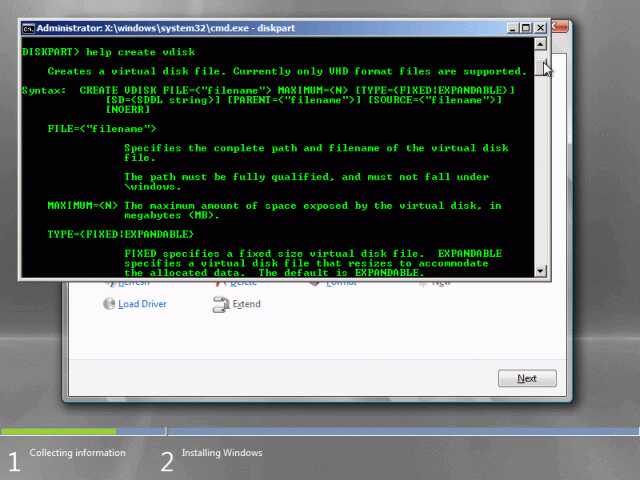
Після успішного виконання команди create (процес може займати тривалий час при створенні фіксованого файлу з великим максимальним значенням розміру) виконуємо наступні команди:
DISKPART> select vdisk file="C:\Win7.vhd" - вибір створеного .VHD для подальших операцій в рамках утиліти diskpart;
DISKPART> attach vdisk - монтування вибраного .VHD-диску у якості нового диску в системі.
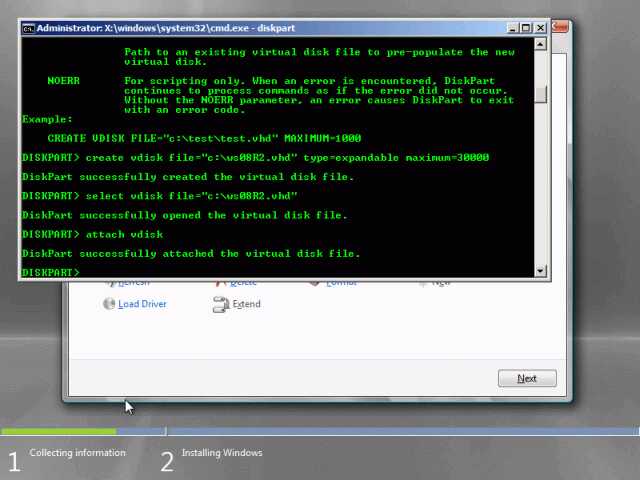
Після успішного виконання всіх операцій, командою exit виходимо з утиліти diskpart, і ще раз команда exit - вже в запрошенні CMD.EXE для закриття командного рядка.
Ми повернулися у вікно майстра встановлення з вибором диску для встановлення Windows 7. У ньому натискаємо кнопку Refresh, розташовану під списком дисків. Бачимо наш новий диск, вибираємо його, натискаємо Next.
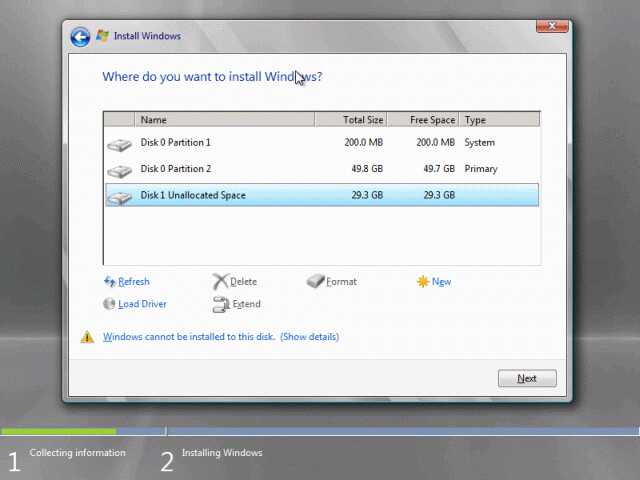
Все, процес встановлення Windows 7 на .VHD диск, який ми тільки що створили, пішов. При цьому буде не тільки встановлена нова ОС, а й підмінений завантажувач на "фізичному" системному розділі для успішного старту з .VHD. До речі, при встановленні Windows 7/Windows Server 2008 R2 на "голу" машину, майстер встановлення автоматично створює на диску системний розділ у 200МБ, на якому розміщується завантажувач, а вже для самої системи створюється окремий розділ.
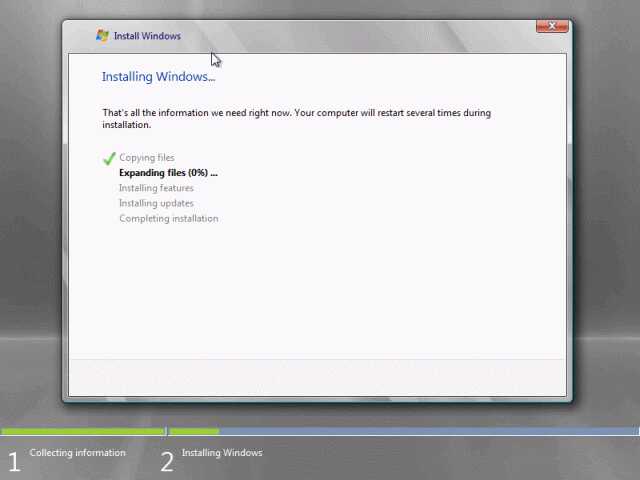
І ще одне, далеко не другорядне, питання. Як завантажитися з вже існуючого VHD файлу, в якому встановлена Windows 7, наприклад, перенесеного з іншого ПК. Все дуже просто - необхідно підмінити файли завантажувача bootmgr/bcdedit.exe на системному розділі версіями, взятими зі вже встановленої Windows 7. Зауважте, такий тип завантажувача і простота його заміни підтримується тільки для Windows Vista/Windows Server 2008, а з Windows XP доведеться повозитися (копати в напрямку bootsect). Далі, отримавши на "фізичній" ОС завантажувач від Windows 7, запускаємо "новий" bcdedit, чиї параметри device і osdevice тепер підтримують значення типу vhd=C:\Win7migrated.vhd. Загалом це буде виглядати приблизно так: bcdedit /set {boot_record_GUID} device vhd=C:\Win7migrated.vhd (детальніше читаємо документи в Мережі). Після таких експериментів перевантажуємо систему і бачимо меню завантажувача, яке доповнене новим пунктом і передає управління на перенесений файл .VHD
Отже вдалого вам всім встановлення Windows 7/Windows Server 2008 R2 на VHD-диски і цікавого тестування. Докладніше про роботу з утилітою DISKPART і про нові можливості управління віртуальними VHD-дисками читайте в наступному моєму пості.
P.S. Читаємо далі - як створити завантажувальний інсталяційний USB-флеш драйв для встановлення Windows 7/Windows Server 2008 R2; а для тих, хто турбується про працездатність старих додатків Windows XP в середовищі Windows 7 - у Windows 7 Release Candidate з'явився режим Windows XP Mode, читаємо, як налаштувати.
Автор: Igor Shastitko, 20.I.2009
Джерело: http://blogs.technet.com/b/iwalker/archive/2009/01/20/ka-windows-7.aspx
Переклад: УкрFAQ, IX.2011